为什么用路由器上不了网
为什么连上wifi但是上不了网

为什么连上wifi但是上不了网wifi越来越普及,可是有时候总是出现连上了wifi,但是上不了网,这是怎么回事呢?下面小编就和大家分享连上wifi但是上不了网的原因,来欣赏一下吧。
连上wifi但是上不了网的原因有时信号弱,或者网速慢,没网费了也会出现这种情况。
可能是路由器的问题,那么我们一般采用重启路由器,按下路由器开关重启即可。
也可以手动将WIFI的加密类型选择为最安全靠谱的“WPA2-PSK”就行。
可能是WiFi自身出了问题,我们可以多使用几台设备尝试连接WiFi上网,看能否排除WiFi自身问题。
如果WiFi的名字中有中文的话,是可能导致部分电脑无法连接上网的,此种情况将WiFi名字改成英文的即可。
手机连不上wifi怎么办步骤1、关于手机连不上wifi的问题,首先打开手机的WiFi设置,在WiFi设置中选择高级设置。
【手机连不上wifi】首先打开手机的WiFi设置步骤2、在高级设置中,将调整域选择13,使用静态IP地址√。
【手机连不上wifi】使用静态IP地址√步骤3、下边将IP静态地址设置IP静态地址:192.168.1.xxx(1~255)网关:192.168.1.1或者192.168.0.1网络掩码:255.255.255.0域名可以不填,按menu键,选择保存。
【手机连不上wifi】下边将IP静态地址设置步骤4、手机连不上wifi的问题总结,一般这样就可以连上WiFi 了,注意这样一般适用于家里或者公司的路由器。
不适用于cmcc等热点。
电脑连不上wifi怎么办方法一:电脑连不上wifi可能是无线密码改了,我们需要重新输入新的密码。
在无线网络信号上面单击右键,选择“属性”。
接着重新输入密码,再次连接。
方法二:如果上面的方法不管用,我们可以点击右下角的无线网络,点击“网络和共享中心”。
打开“网络和共享中心”后,选择“更改适配器设置”。
在“网络和共享中心”页面后,如果无线网络连接是灰色的,我们就在无线网络连接上单击右键,选择“启用”。
路由器设置好后连接成功但上不了网什么原因
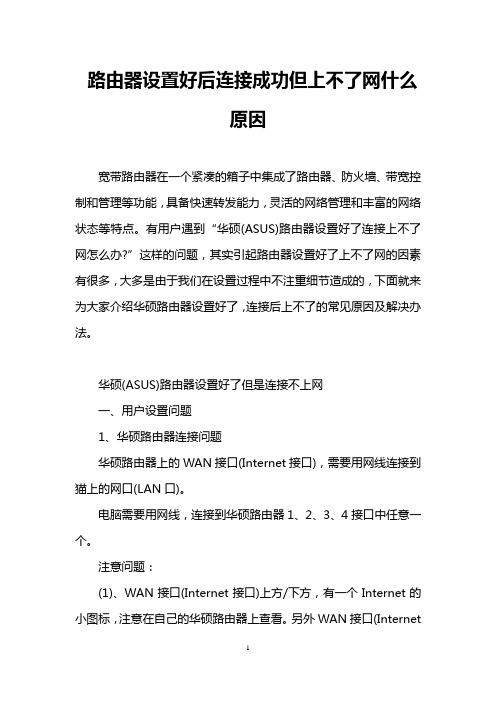
路由器设置好后连接成功但上不了网什么原因宽带路由器在一个紧凑的箱子中集成了路由器、防火墙、带宽控制和管理等功能,具备快速转发能力,灵活的网络管理和丰富的网络状态等特点。
有用户遇到“华硕(ASUS)路由器设置好了连接上不了网怎么办?”这样的问题,其实引起路由器设置好了上不了网的因素有很多,大多是由于我们在设置过程中不注重细节造成的,下面就来为大家介绍华硕路由器设置好了,连接后上不了的常见原因及解决办法。
华硕(ASUS)路由器设置好了但是连接不上网一、用户设置问题1、华硕路由器连接问题华硕路由器上的WAN接口(Internet接口),需要用网线连接到猫上的网口(LAN口)。
电脑需要用网线,连接到华硕路由器1、2、3、4接口中任意一个。
注意问题:(1)、WAN接口(Internet接口)上方/下方,有一个Internet的小图标,注意在自己的华硕路由器上查看。
另外WAN接口(Internet接口)颜色,与1、2、3、4号接口的颜色不一样,大家也可以通过颜色来进行区分。
(2)、正确连接这台华硕路由器后,电脑暂时是不能上网了。
待这台华硕路由器设置成功后,电脑自动就能上网的。
(3)、另外,在设置路由器上网的时候,并不需要电脑能够上网;只要电脑用网线连接到路由器的LAN(1\2\3\4)接口,电脑就可以打开路由器的设置页面,对这台路由器进行相关设置。
2、“WAN联机类型”选择错误在华硕路由器的设置页面,点击“外部网络(WAN)”——>“互联网设置”选项后,可以看到“WAN 联机类型”(宽带业务类型)有5种:PPPoE拨号动态IP静态IPPPTPL2TP注意问题:(1)、“WAN联机类型”选择错误,会导致设置后不能上网。
(2)、对国内用户来说,只会用到:PPPoE拨号、动态IP、静态IP 这3种中的一个;PPTP、L2TP这2种是用不到的。
(3)、“WAN联机类型”是根据用户办理的宽带业务类型进行选择的,切勿随意选择。
路由器上不了网的原因

路由器上不了网的原因随着互联网的普及,人们对于上网的需求越来越大。
而路由器作为连接互联网的核心设备之一,如果不能正常工作,就会导致无法上网的问题。
本文将介绍一些常见的路由器上不了网的原因,并提供相应的解决方案。
一、硬件问题1. 确保电源连接正常:检查路由器的电源线是否插紧,电源开关是否打开。
如果电源线接触不良或电源故障,都会导致路由器无法正常工作。
解决方法是重新插拔电源线,或更换电源适配器。
2. 检查网络线连接:确保网络线连接到路由器的WAN口或LAN口上,插头插紧。
若连接松动或线缆损坏,都会影响到路由器的正常使用。
可尝试更换网络线,或重新插拔连接。
二、网络设置问题1. 检查网络配置:登录路由器的管理界面,检查网络配置是否正确。
确认WAN设置是否选择了正确的接入方式,如:动态IP、静态IP等。
如果设置不正确,路由器无法与互联网通信。
可根据运营商提供的网络配置信息进行修改。
2. 确认DHCP功能:检查路由器的DHCP服务是否开启。
如果未开启,局域网内的设备无法获得有效的IP地址,导致无法上网。
可以在管理界面中开启DHCP服务,或手动为设备分配IP地址。
三、信号干扰问题1. 路由器位置选择:确定路由器放置的位置是否合适。
如果路由器距离电磁干扰源(如电视、冰箱)过近,会造成信号干扰,导致无法正常上网。
建议将路由器放置在较高且开阔的位置,避免与其他设备过于接近。
2. 信号频道选择:在路由器管理界面中,可以更改无线信号的频道。
如果周围有其他无线设备使用相同的频道,会导致信号干扰,影响上网速度和稳定性。
可尝试更换不同的频道,选择一个较空闲的频段。
四、路由器软件问题1. 路由器固件升级:检查路由器是否有最新的固件版本。
有时,固件存在Bug或兼容性问题,会导致路由器无法正常工作。
可在官方网站上下载最新的固件,按照说明进行升级。
2. 重启路由器:有时路由器长时间运行后,缓存和临时文件会导致一些问题。
通过重启路由器可以清除这些问题,恢复正常上网。
路由器全部设置好了还是不能上网怎么回事

路由器全部设置好了还是不能上网怎么回事人们使用电脑时候最不想看到的事情之一就是上不了网了,无论是工作还是玩游戏时候都很不爽。
不少初次使用路由器上网的朋友经常会遇到路由器设置好了上不了网的情况,出现这种情况很多朋友就没辙,不知道怎么办了。
下面小编为大家介绍下遇到路由器设置好了上不了网的排除故障方法,相信会对你有所帮助。
路由器设置好了上不了网怎么办请分别从以下几个方面进行排查:1、确保路由器的网线与猫、路由器、电脑连接正确,相应的指示灯正常;2、在浏览器地址栏输入路由器默认登陆地址(如:192.168.1.1),输入用户名与密码登陆路由器设置界面,查看“WAN口状态”是否正常获取IP地址,若提示“拨号失败”请点击帮助查看,并按照帮助中的步骤去排查;Ps:如果登陆不了路由器管理界面请阅读下:登录不了路由器管理界面怎么办?3、也可以直接先不用路由器,使用猫拨号上网试试,看看能否拨号上网,如果可以,那么再连接上路由器重新设置试试。
如果步骤3正常,设置好路由器电脑还不能上网则多数是路由器设置问题,另外我们电脑也可以后期通过固定本地IP试试,详情阅读:如何设置本地IP地址。
造成路由器设置好了上不了网的原因很多,比如线路没有连接好,或者路由器没设置好等等,建议大家多阅读下路由器设置教程,一步步照着操作一般是不会出错的。
补充:电脑突然无法上网如何解决右击网络图标,打开网络共享中心,查看我们的网络连接目前的情况。
在网络共享中心中第一条就是我们目前网络连接的示意图,查看在那个位置有问题。
一般会在连接有问题的地方出现黄色的叹号或者红色的叉号。
单击黄色的叹号或者红色的叉号系统就会自动的检测问题,等待一会结果就会出来了,能否解决问题系统也会给出提示。
系统提示无法修复,但是其实问题已经解决了,再次进行连接即可。
如果自动修复以后还是不行,那就是我们的网络连接设置需要手动的进行一些设置。
打开网络共享中心,在左侧有一个管理适配器的选项,单击进入。
路由器上不了网的原因3篇

路由器上不了网的原因第一篇:路由器上不了网的原因(一)对于很多人来说,路由器是很重要的一个设备,因为它可以让我们连接到互联网并享受高速网络。
然而,有时候我们会发现路由器上不了网,这时候我们该怎么办呢?在解决问题之前,我们需要了解一下路由器上不了网的原因。
原因一:接入设备问题有时候路由器上不了网,是因为接入设备出现问题。
例如,你的电脑或者手机没有连接到无线网络上,那么就无法上网。
此时,你需要检查一下你的设备是否已经连接到了无线网络上。
原因二:路由器设置问题有时候路由器上不了网的原因是由于我们的路由器设置出现了问题,例如,我们对路由器的设置进行了错误的更改。
这时候,我们需要重新检查一下路由器的设置是否出现了错误。
原因三:物理连接故障路由器上不了网的原因可能是由于一些物理连接故障。
例如,你的网线插口出现了问题,网线也可能出现了故障。
此时,你需要检查一下网线是否正常,尝试更换一根网线,看看能否上网。
原因四:路由器故障如果你已经排除了前面的原因,但路由器上还是无法上网,那么很可能是路由器本身出现了故障。
此时,我们需要检查一下路由器的状态灯,看看是否发生了故障。
如果你已经尝试了一切方法都无效,那么你可能需要更换一台路由器。
路由器上不了网的原因很多,对于每一个原因我们都需要有相应的解决方法。
在日常使用中,我们要尽可能避免这些问题的出现,比如定期检查路由器的状态,保证设备处于正确的设置状态,这样可以避免不必要的麻烦。
第二篇:路由器上不了网的原因(二)在第一篇文章中,我们介绍了一些常见的路由器上不了网的原因和相应的解决方法。
在这篇文章中,我们将继续介绍其他可能导致路由器无法上网的原因。
原因五:DNS服务器故障DNS服务器是一个将网址转换为IP地址的服务器。
如果DNS服务器出现问题,那么你将无法通过域名访问网站。
当路由器无法连接到DNS服务器时,它将无法将域名转换为IP地址,因此你将无法上网。
原因六:无线网络干扰在某些情况下,路由器上无法连接WiFi,可能是由于周围的无线信号干扰造成的。
路由器连上但上不了网怎么解决

路由器连上但上不了网怎么解决查看WAN口状态在TP-Link无线路由器的设置界面,点击运行状态查看右侧界面中的WAN口状态如果出现如下图所示的界面:即IP地址、子网掩码、网关、DNS服务器后面全部显示0.0.0.0;说明无线路由器的上网设置不成功,所以不能通过无线路由器上网。
解决办法:正确安装和设置你的无线路由器,路由器的品牌不同,安装和设置方法也不一样。
如果出现如下图所示的界面:即IP地址、子网掩码、网关、DNS服务器后面都有IP地址信息,说明无线路由器的上网设置是成功了的,问题可能路由器上的相关安全设置上面。
解决办法:关闭无线路由器上面的无线MAC地址过滤、家长控制、上网控制等功能。
(1)、关闭无线MAC地址过滤:点击无线设置无线MAC地址过滤确保MAC地址过滤功能后面是关闭状态,如下图所示。
(2)、关闭家长控制:点击家长控制家长控制选择:不启用,如下图所示。
(3)、关闭上网控制:点击上网控制规则管理不勾选开启上网控制点击保存,如下图所示:用户在这安装无线路由器、设置电脑IP、和设置无线路由器上网这3个方面往往容易出现错误,从而导致电脑无法通过无线路由器上网。
因此,下文会对这3个方面的正确操作进行介绍,文中演示用到的路由器为TP-Link无线路由器。
无线路由器安装2、光钎上网:请准备2根网线,一根网线用来连接无线路由器的WAN接口与光猫;另一根网线用来连接无线路由器上的任意一个LAN(1/2/3/4)接口与电脑上的网线接口。
3、网线入户上网:请准备1根网线,先把宽带运营商提供的入户网线插在无线路由器的WAN接口;再把自己准备的网线,一头连接计算机,另一头连接到无线路由器上的任意一个LAN(1/2/3/4)接口。
连接路由器却上不了网怎么办
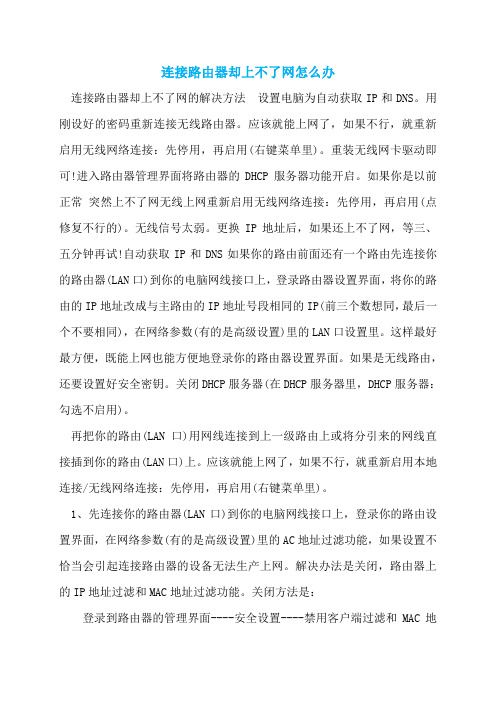
连接路由器却上不了网怎么办连接路由器却上不了网的解决方法设置电脑为自动获取IP和DNS。
用刚设好的密码重新连接无线路由器。
应该就能上网了,如果不行,就重新启用无线网络连接:先停用,再启用(右键菜单里)。
重装无线网卡驱动即可!进入路由器管理界面将路由器的DHCP服务器功能开启。
如果你是以前正常突然上不了网无线上网重新启用无线网络连接:先停用,再启用(点修复不行的)。
无线信号太弱。
更换IP地址后,如果还上不了网,等三、五分钟再试!自动获取IP和DNS如果你的路由前面还有一个路由先连接你的路由器(LAN口)到你的电脑网线接口上,登录路由器设置界面,将你的路由的IP地址改成与主路由的IP地址号段相同的IP(前三个数想同,最后一个不要相同),在网络参数(有的是高级设置)里的LAN口设置里。
这样最好最方便,既能上网也能方便地登录你的路由器设置界面。
如果是无线路由,还要设置好安全密钥。
关闭DHCP服务器(在DHCP服务器里,DHCP服务器:勾选不启用)。
再把你的路由(LAN口)用网线连接到上一级路由上或将分引来的网线直接插到你的路由(LAN口)上。
应该就能上网了,如果不行,就重新启用本地连接/无线网络连接:先停用,再启用(右键菜单里)。
1、先连接你的路由器(LAN口)到你的电脑网线接口上,登录你的路由设置界面,在网络参数(有的是高级设置)里的AC地址过滤功能,如果设置不恰当会引起连接路由器的设备无法生产上网。
解决办法是关闭,路由器上的IP地址过滤和MAC地址过滤功能。
关闭方法是:登录到路由器的管理界面----安全设置----禁用客户端过滤和MAC地址过滤。
局域网内有ARP病毒局域网中存在ARP病毒,也会使得连接无线路由器的电脑、手机等无法正常上网。
ARP病毒一般重启路由器和电脑后,可以正常上网,但是一段时间后又会出现掉线的现象,用户可根据此特点来判断。
解决办法:1、安装ARP防火墙。
2、进行IP和MAC地址绑定。
无线路由器连接不上网络怎么办

无线路由器连接不上网络怎么办无线路由器是现在常用的无线网络连接设备,很多时候我们在设置无线路由器的过程中会出现连不上的情况,这个时候我们要怎么解决?下面是店铺整理的无线路由器连接不上网络的解决方法,供您参考。
无线路由器连接不上网络的解决方法一硬件问题:可能是网线坏了,需要更换网线。
可能是路由器的电源线坏了,检查一下接口处。
设置问题电脑IP地址有误。
右键点击“网络”,选择“属性”。
点击连接的网络。
点击“属性”。
双击选中项。
选择自动获取IP地址,点击确定即可。
其他问题:可能是宽带账号到期,这种情况是连不上网络的,需要续费。
可能是宽带没有信号,查看路由器的WAN灯亮没有,如果没有亮就可以确认是这个问题,可以打电话给客服询问。
无线路由器连接不上网络的解决方法二一、检查是否密码错误输入无线连接密码的时候,如果密码比较长有可能会输错密码,所以建议大家再输入一次密码。
如果有可能,直接使用复制粘贴的方式输入密码。
复制粘贴的时候,注意别选中无关字符了哟,多加一两个空格是最常见的错误。
二、无线路由器是否已经和MAC地址绑定为了防止别人蹭网,很多家庭用户都设置了无线Mac地址过滤,但是当更换电脑或者无线网卡之后,就上不了网了,所以需要在路由器设置中添加新的MAC地址。
三、服务设置是否完全正确检查电脑端的服务设置,例如DHCP Client、WirelessZero Configuration服务没有启动,就会导致无线网络使用不正常。
其中DHCP如果没有开启,则使用自动分配IP的电脑无法自动配置IP地址。
四、分配的IP地址是否设置正确无线网络使用手动分配的IP地址和DNS地址,这个在Windows 下面需要在无线连接属性中进行设置。
Windows和Linux不一样,不能对不同的无线网络设置不同的IP地址,所以当在多个无线网络中切换的时候,如果使用手动分配的IP就容易上不了网。
五、驱动是否适合当前网卡这种情况多半出现在第一次用无线网卡的时候,如果使用了Windows 7,一般情况下都会自动下载安装正确的网卡驱动。
路由器设置好后连接成功但上不了网什么原因
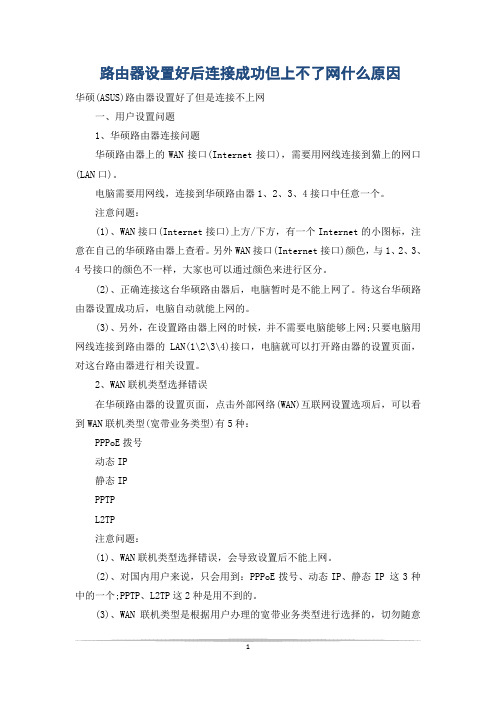
路由器设置好后连接成功但上不了网什么原因华硕(ASUS)路由器设置好了但是连接不上网一、用户设置问题1、华硕路由器连接问题华硕路由器上的WAN接口(Internet接口),需要用网线连接到猫上的网口(LAN口)。
电脑需要用网线,连接到华硕路由器1、2、3、4接口中任意一个。
注意问题:(1)、WAN接口(Internet接口)上方/下方,有一个Internet的小图标,注意在自己的华硕路由器上查看。
另外WAN接口(Internet接口)颜色,与1、2、3、4号接口的颜色不一样,大家也可以通过颜色来进行区分。
(2)、正确连接这台华硕路由器后,电脑暂时是不能上网了。
待这台华硕路由器设置成功后,电脑自动就能上网的。
(3)、另外,在设置路由器上网的时候,并不需要电脑能够上网;只要电脑用网线连接到路由器的LAN(1\2\3\4)接口,电脑就可以打开路由器的设置页面,对这台路由器进行相关设置。
2、WAN联机类型选择错误在华硕路由器的设置页面,点击外部网络(WAN)互联网设置选项后,可以看到WAN联机类型(宽带业务类型)有5种:PPPoE拨号动态IP静态IPPPTPL2TP注意问题:(1)、WAN联机类型选择错误,会导致设置后不能上网。
(2)、对国内用户来说,只会用到:PPPoE拨号、动态IP、静态IP 这3种中的一个;PPTP、L2TP这2种是用不到的。
(3)、WAN联机类型是根据用户办理的宽带业务类型进行选择的,切勿随意选择。
下面教大家如何进行选择:PPPoE拨号:在开通宽带时,运营商提供了宽带帐号、宽带密码;并且在未使用路由器时,电脑需要使用宽带连接拨号上网,如下图所示。
如果你的宽带情况与上面的描述一致,华硕路由器中的WAN联机类型就应该选择:PPPoE拨号在用户名、密码选项中,填写运营商提供的:宽带账号、宽带密码。
动态IP开通宽带业务时,运营商没有提供宽带账号、宽带密码信息,且在未使用路由器时,电脑连接宽带网线(光猫)后,自动就能上网。
路由器上不了网的原因

路由器上不了网的原因路由器上不了网的原因我们经常会遇到路由器上不了网或者连接上路由器上不了网怎么办等类似问题。
下面是店铺分享的路由器上不了网的原因,一起来看一下吧。
路由器上不了网的原因 1故障分析:一般路由器突然就不能上网的话,问题就是出现在路由器的可能性比较大,当然我们知道一般路由器上面都是有三个指示灯,如果这三个指示灯都未点亮的话,那肯定是路由器出现故障。
应该是路由器尚未激活或者是路由器已损坏。
仔细对路由器进行检测。
那么我们可以根据路由器上面的指示灯来分辨出故障来源即可解决故障。
路由器上不了网怎么办?1、先查看你的路由器上面的指示灯,比如是adsl上面的Power 等,这个电源的指示灯如果没有亮的话,就是电源未通电或者路由器线路出现故障的情况。
可能是路由器坏了。
尝试更换新路由器即可解决。
2、LAN或者是10BastT指示灯没有点亮显示的话,那肯定是MODEM和电脑未连接上,这样情况就要检查线路是否正常,接口是否连接正确,光缆网线是否有一闪一闪的迹象。
3、LINK或者是ADSL指示灯如果是显示红灯的话就表示局域网端口已经同步,如果速绿色的话,表示正在建立同步状态。
"READY"灯,应正常闪亮,正在传输资料,若长亮,则表示正在传输大量资料;"DATA"灯,平常灯灭,有上行数据传送时灯闪烁。
最后将路由器用针插入针孔让路由器恢复到初始状态,再来重新连接下路由器。
如果检测之后发现不是路由器的故障的话,那么也可能是你的网络服务商那边出现了故障,建议打电话向当地服务商咨询,查看是不是网络本身就有故障。
如果是本地在建设网络或者维护的话,那就只能等维护好几科连接网络。
路由器上不了网的原因 2不小心把家里的路由器恢复了出厂设置,然后再连接的时候,发现连接不了网络了。
不通过路由器可以直接用宽带连接,证明网络是没有问题的,路由器除了按到那个“恢复出厂设置”的按钮,别的都没碰,也不会是坏了。
无线路由器连接成功后不能上网怎么办
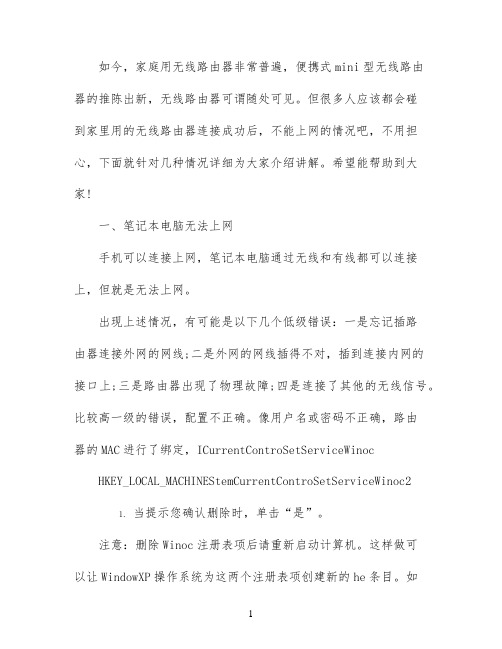
如今,家庭用无线路由器非常普遍,便携式mini型无线路由器的推陈出新,无线路由器可谓随处可见。
但很多人应该都会碰到家里用的无线路由器连接成功后,不能上网的情况吧,不用担心,下面就针对几种情况详细为大家介绍讲解。
希望能帮助到大家!一、笔记本电脑无法上网手机可以连接上网,笔记本电脑通过无线和有线都可以连接上,但就是无法上网。
出现上述情况,有可能是以下几个低级错误:一是忘记插路由器连接外网的网线;二是外网的网线插得不对,插到连接内网的接口上;三是路由器出现了物理故障;四是连接了其他的无线信号。
比较高一级的错误,配置不正确。
像用户名或密码不正确,路由器的MAC进行了绑定,ICurrentControSetServiceWinoc HKEY_LOCAL_MACHINEStemCurrentControSetServiceWinoc21.当提示您确认删除时,单击“是”。
注意:删除Winoc注册表项后请重新启动计算机。
这样做可以让WindowXP操作系统为这两个注册表项创建新的he条目。
如果在删除Winoc注册表项后未重新启动计算机,则下一步将无法正常进行。
修改删除表有风险,请慎重操作。
第二步:安装TCP/IP1.右键单击网络连接,然后单击“属性”;2.单击“安装”;3.单击“协议”,然后单击“添加”;4.单击“从磁盘安装”;5.键入C:Windowinf,然后单击“确定”;6.在可用协议列表中,单击“Internet协议TCP/IP”,然后单击“确定”;7.重新启动计算机。
重启计算机之后可能IE打开无法上网,在用360进行网络修复重启电脑,问题解决。
无线路由器设置好了还是不能上网怎么办
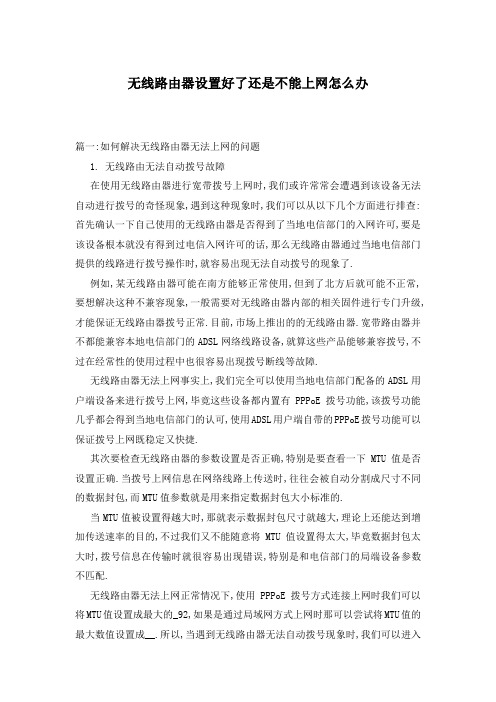
无线路由器设置好了还是不能上网怎么办篇一:如何解决无线路由器无法上网的问题1. 无线路由无法自动拨号故障在使用无线路由器进行宽带拨号上网时,我们或许常常会遭遇到该设备无法自动进行拨号的奇怪现象,遇到这种现象时,我们可以从以下几个方面进行排查:首先确认一下自己使用的无线路由器是否得到了当地电信部门的入网许可,要是该设备根本就没有得到过电信入网许可的话,那么无线路由器通过当地电信部门提供的线路进行拨号操作时,就容易出现无法自动拨号的现象了.例如,某无线路由器可能在南方能够正常使用,但到了北方后就可能不正常,要想解决这种不兼容现象,一般需要对无线路由器内部的相关固件进行专门升级,才能保证无线路由器拨号正常.目前,市场上推出的的无线路由器.宽带路由器并不都能兼容本地电信部门的ADSL网络线路设备,就算这些产品能够兼容拨号,不过在经常性的使用过程中也很容易出现拨号断线等故障.无线路由器无法上网事实上,我们完全可以使用当地电信部门配备的ADSL用户端设备来进行拨号上网,毕竟这些设备都内置有PPPoE拨号功能,该拨号功能几乎都会得到当地电信部门的认可,使用ADSL用户端自带的PPPoE拨号功能可以保证拨号上网既稳定又快捷.其次要检查无线路由器的参数设置是否正确,特别是要查看一下MTU值是否设置正确.当拨号上网信息在网络线路上传送时,往往会被自动分割成尺寸不同的数据封包,而MTU值参数就是用来指定数据封包大小标准的.当MTU值被设置得越大时,那就表示数据封包尺寸就越大,理论上还能达到增加传送速率的目的,不过我们又不能随意将MTU值设置得太大,毕竟数据封包太大时,拨号信息在传输时就很容易出现错误,特别是和电信部门的局端设备参数不匹配.无线路由器无法上网正常情况下,使用PPPoE拨号方式连接上网时我们可以将MTU值设置成最大的_92,如果是通过局域网方式上网时那可以尝试将MTU值的最大数值设置成__.所以,当遇到无线路由器无法自动拨号现象时,我们可以进入到该设备的后台设置界面,检查一下该设备的MTU值是否为_92,如果发现不对的话,必须及时将它修改过来.下面看看ADSL用户端接入设备的工作方式是否设置正确.一般来说,ADSL用户端接入设备主要包括ADSL MODEM与ADSL ROUTER这两种类型,其中ADSL MODEM 设备只支持桥接工作方式,而ADSL ROUTER可以同时支持桥接工作方式和路由工作方式.ADSL ROUTER设备是目前普遍使用的宽带上网接入设备,它支持PPPoE.RFC-_83桥接.PPPoA.ENET ENCAP等数据封装方式,要是我们使用的是ADSL ROUTER设备与无线路由器设备来组网的话,那么我们必须先让拨号线路经过ADSL ROUTER设备再接入到无线路由器中,然后再由无线路由器进行PPPoE拨号操作;而且我们还要先把ADSL ROUTER设备的工作方式调整为RFC _83 bridge桥接方式,之后才能连接到无线路由器中;最后登录到无线路由器的后台管理窗口,通过参数设置向导功能设置好网络接入方式,在设置接入方式时必须选中ADSL PPPoE拨号方式,同时将ISP服务商提供的帐号信息以及VPI/VCI参数正确设置好,相信经过上面的努力,无线路由器无法自动拨号的故障现象一定能够排除.2. 无线路由无法稳定工作故障在通过无线路由器进行宽带拨号上网时,遇到上网经常掉线的现象是常有的事情.这种现象除了与我们访问的网络内容有关外,也与网络病毒的攻击以及无线路由器的参数设置有关,要想避免这种现象的发生,我们可以按照如下步骤进行逐一排查:首先进入到无线路由器的后台管理界面,检查一下该设备的连接方式是否设置正确.考虑到普通的无线路由器往往支持三种以上的连接方式,而在默认状态下绝大多数无线路由器会工作在按需连接,在有访问内容时自动连接这种设置状态下,换句话说就是它会定期检测拨号线路有没有处于空载状态,要是宽带拨号成功后线路上并没有数据传输交互.无线路由器将会自动将当前建立的连接断开,所以当我们发现无线路由器工作于按需连接,在有访问内容时自动连接模式时,必须登录到无线路由器后台设置窗口,在连接方式设置项处将自动连接,在开机和断线后进行自动连接项目选中,最后保存好设置的参数并重新启动一下无线路由器.倘若经过上面的设置操作后,无线路由器仍然无法稳定工作时,那我们就有必要检查一下是否有网络病毒正在作祟.在进行病毒检查时,我们可以使用最新版本的杀毒软件,对工作站系统的每个角落进行彻底查杀;在查杀完病毒后,还需要进入到工作站的TCP/IP参数设置界面,并在该界面中尝试换用另外一个IP地址(如图2所示),这么一来就可以有效地避免ARP网络攻击.倘若无线路由器继续掉线的话,那我们就需要使用专业的防攻击程序来保护无线路由器了.当然,如果我们只是在访问特定的网络内容时,无线路由器才会经常发生掉线现象的话,那无线路由器无法上网故障现象多半是网络内容自身引起的,此时我们可以尝试访问其他的网络内容,以便确认究竟是否是无线路由器工作状态不正常.3. 无线路由无法登陆故障为了让无线路由器高效工作,我们常常需要对它进行正确的设置.可是当我们尝试登录到无线路由器的WEB管理页面中,对无线上网的参数进行设置时,常常会遇到无法登录的故障现象.面对这种故障现象,我们究竟该如何进行解决呢?引起这种现象的原因主要有两个方面,一个方面是由于线路连接或无线路由器等硬件因素出现了故障,另外一个方面就是无线路由器或IE浏览器的参数设置不当.而硬件故障主要包括网络连接线缆出现断路现象.网络连接接头出现松动现象.计算机系统运行不正常现象以及集线器或路由器等中转设备损坏现象等,这方面的故障通常能够通过观察无线路由器信号灯的方法来帮助确定;当然,输入电压不正常.设备内部温度过高.或者设备遭遇雷击等也容易造成硬件故障.在观察无线路由器控制面板中的数据信号灯时,我们如果发现信号灯间歇性闪烁时那就表示线路连接正常,一旦发现信号灯工作状态不正常时,必须先检查一下宽带线路接头是否接触牢靠.内部芯线是否处于短路或断接状态,在进行这方面检查时,我们可以换用其他连接正常的线缆进行测试.在排除线缆因素后,我们下面就需要进入到工作站中检查无线网络连接设置,例如我们可以重新设置工作站网卡的IP地址,要是发现在自动获取IP地址状态下无法登录无线路由器时,可以考虑使用静态IP地址同时禁用工作站系统所用的防火墙.如果上面的排除方法仍然无效的话,我们还需要打开工作站系统的IE浏览器,看看该程序的连接设置是否正确.在进行这方面检查操作时,我们可以先打开IE 浏览器窗口,并在该窗口的菜单栏中依次单击工具/Internet选项命令,在弹出的Internet选项设置窗口中.单击连接标签,并在对应的标签页面中将从不进行拨号连接项目选中(如图1所示),并点击确定按钮.之后,单击局域网设置按钮,在其后设置窗口中将所有设置选项都清空,最后再单击一下确定按钮,并尝试打开IE浏览器输入无线路器地址进行登录连接.倘若这种办法还无法解决无线路由器无法上网的话,我们唯一能做的就是将无线路由器的参数全部恢复到出厂默认设置,并重新安装一下对应设备的驱动程序,要是连这种方法也不行的话,那我们几乎可以断定无线路由器自身发生了硬件方面的故障,此时只有请专业技术人员上门解决了.篇二:路由器已设置好能上网,如何在后面加一个无线路由器Lan口对Lan口无线路由器的网络参数不需要再设置在一级路由器能正常上网的情况下:1.将计算机的TCP/IP属性中的IP地址和DNS地址都设成自动获取,将IE 属性中的局域网设置项设为不使用代理服务器. 2.用网线将计算机与二级路由器的Lan口相连,用浏览器登陆路由器设置界面.将二级路由器的Lan口IP地址设为一级路由器的地址池内任3.一IP地址,并保存.4.将DHCP服务功能关闭,并保存.5.用网线将一级路由器的Lan口和二级路由器的Lan口相连. 应用以上步骤二级路由器下的计算机即可实现上网.在此种连接方式下,与两级路由器连接的计算机都可以连入外网,在由两级路由器组建的局域网内,一级路由器上的计算机与二级路由器上的计算机既可以通信,又能实现局域网方式的文件共享和传输.此种连接方式实际上是将二级路由器变成了一个交换机或Hub.篇三:路由器连接好了还是上不了网怎么办?无线路由器连接好了还是上不了网怎么办?无线路由器连接好了还是上不了网可能有如下原因: 上不了网,是因为,路由器自身未连接到外网. 此时可以进到路由器WEB设置页面(_2._8._.1),点击右上角的【系统管理】-【状态】,根据广域网显示的连接状态来判断自己的问题. 连接状态有如下三种:连接状态有如下三种:问题1:显示〝PPPOE 正在连接〞怎么办?问题2:显示〝PPPOE 没有连接〞或者〝PPPOE 已断开〞怎么办?问题3:显示〝已连接〞怎么办?问题1:显示【PPPOE正在连接】怎么办?原因A:路由器WAN口的上网方式选择错误.解决方法:进到路由器WEB设置页面(_2._8._.1),点击【网络设置】-【广域网】,选择正确的上网方式. 如何选择【上网方式】原因B:在路由器的【PPPOE(ADSL虚拟拨号)】项中,宽带的〝账号〞和〝密码〞输入有误.解决方法:请核实正确后,并重新填入,注意〝账号〞和〝密码〞的字母大/小写. 原因C:网络宽带运营商把宽带帐号和电脑MAC地址绑定了解决方法:在不接路由器可以正常上网的电脑上克隆MAC地址. 【如何克隆MAC地址?】问题2: 显示【PPPOE 没有连接】或【PPPOE 已断开】怎么办?原因A:线路连接错误(重点在【WAN口】未接线或【WAN口】连线有误)解决方法:检查网线的两端是否连接到正确的端口并且插紧(线路连接正确后,路由器上WAN口指示灯应常亮或者闪烁).原因B:网线质量太差或者损坏解决方法:更换一根新的网线(确保是好的).返回主目录 a=问题3: 显示【已连接】但无法上网,怎么办?原因A:电脑IP地址没有改成自动获取解决方法:把电脑的IP地址改成自动获取. 【如何设置电脑网卡〝自动获取IP地址〞】原因B:如果显示的是【动态IP 已连接】,结论是,路由器里面的上网方式选择错误解决方法:进到路由器WEB设置页面(_2._8._.1),点击【网络设置】-【广域网】-选择正确的上网方式. 【上网方式如何选择?】原因C:如果显示的是【PPPOE 已连接】,结论是,电脑的域名服务器错误(DNS),结果导致:能上QQ,打不开网页解决方法:手动指定本地连接DNS为当地网络正确的DNS地址;若完全不知,可用通用的:8.8.8.8,_4._4._4._4来暂代.。
路由器不可上网怎么回事

路由器不可上网怎么回事一、简介路由器是家庭和办公室网络中至关重要的设备之一。
它的主要功能是将来自互联网的数据包转发到连接到该路由器的设备上,以便实现网络连接。
然而,有时候我们可能会遇到一些问题,如路由器无法上网的情况。
本文将通过介绍可能的原因和解决方法,帮助大家解决路由器无法上网的问题。
二、可能的原因1. 手动设置错误:有时候我们手动设置的网络配置可能存在错误,导致无法上网。
这包括IP地址、子网掩码、网关和DNS服务器等设置。
如果这些设置不正确,路由器将无法正确地连接到互联网。
2. 网络故障:网络故障是导致路由器无法上网的常见原因之一。
可能是您的网络服务供应商(ISP)出现了故障,导致无法正常连接互联网。
此外,可能是由于局域网中的其他设备故障、电缆连接问题或者网线损坏等。
3. 路由器设置错误:有时候我们在设置路由器时出现了错误,比如错误配置了路由器的无线网络设置、访问控制列表(ACL)、防火墙等,这些错误配置可能导致路由器无法正常上网。
4. DNS问题:DNS(Domain Name System)负责将域名解析为IP地址。
如果DNS服务器设置不正确、DNS服务器故障或者DNS 缓存问题等,都可能导致路由器无法解析域名从而无法上网。
三、解决方法1. 检查网络连接:首先,确认您的网络服务供应商是否存在故障。
您可以通过拨打服务供应商的客服电话或访问其网站来了解当前网络状况。
同时,检查您的路由器和电缆连接是否稳固,确保网线没有损坏。
2. 重启路由器和设备:有时候,通过简单地重启路由器和连接到路由器的设备,可以解决无法上网的问题。
首先,将路由器的电源拔掉,然后等待几秒钟再重新插上电源。
接下来,逐个重启连接到路由器的设备。
3. 检查网络配置:确保您的路由器的网络配置正确。
登录路由器的管理界面,检查IP地址、子网掩码、网关和DNS服务器等设置是否正确。
如果您不确定这些配置应该如何设置,您可以联系网络服务供应商寻求帮助。
无线网络连接上但上不了网的原因及解决办法
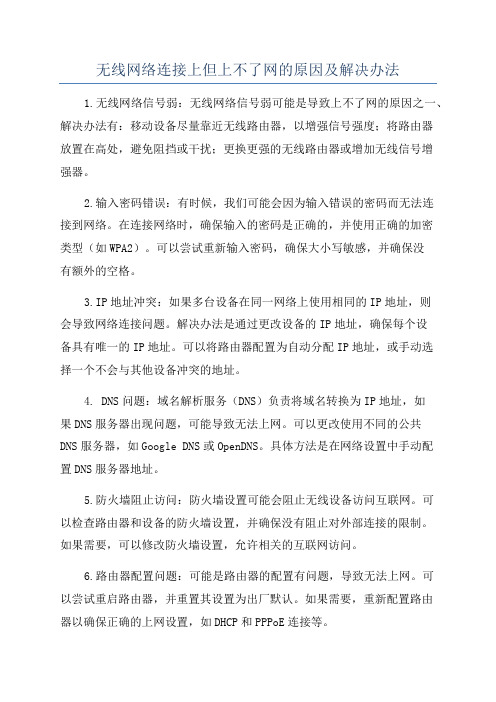
无线网络连接上但上不了网的原因及解决办法
1.无线网络信号弱:无线网络信号弱可能是导致上不了网的原因之一、解决办法有:移动设备尽量靠近无线路由器,以增强信号强度;将路由器
放置在高处,避免阻挡或干扰;更换更强的无线路由器或增加无线信号增
强器。
2.输入密码错误:有时候,我们可能会因为输入错误的密码而无法连
接到网络。
在连接网络时,确保输入的密码是正确的,并使用正确的加密
类型(如WPA2)。
可以尝试重新输入密码,确保大小写敏感,并确保没
有额外的空格。
3.IP地址冲突:如果多台设备在同一网络上使用相同的IP地址,则
会导致网络连接问题。
解决办法是通过更改设备的IP地址,确保每个设
备具有唯一的IP地址。
可以将路由器配置为自动分配IP地址,或手动选
择一个不会与其他设备冲突的地址。
4. DNS问题:域名解析服务(DNS)负责将域名转换为IP地址,如
果DNS服务器出现问题,可能导致无法上网。
可以更改使用不同的公共DNS服务器,如Google DNS或OpenDNS。
具体方法是在网络设置中手动配
置DNS服务器地址。
5.防火墙阻止访问:防火墙设置可能会阻止无线设备访问互联网。
可
以检查路由器和设备的防火墙设置,并确保没有阻止对外部连接的限制。
如果需要,可以修改防火墙设置,允许相关的互联网访问。
6.路由器配置问题:可能是路由器的配置有问题,导致无法上网。
可
以尝试重启路由器,并重置其设置为出厂默认。
如果需要,重新配置路由
器以确保正确的上网设置,如DHCP和PPPoE连接等。
无线WIFI信号满格却上不了网这样处理

无线WIFI信号满格却上不了网这样处理我们在玩手游、看电影、上网冲浪都离不开网络,可见网络对现代人来说十分重要。
而如今家里和公司甚至在餐厅中都有无线路由器,来提供我们WIFI无线网络。
那么WIFI信号满格却上不了网怎么办?下面小编分享一下WIFI无线信号满格不能上网解决方法。
一、WiFi满格无法上网原因1、WiFi信号干扰无线路由器的WiFi信号和网速会受到距离、磁场等多种因素影响。
如果在路由器旁边摆放有电磁炉、微波炉等物体,他们在工作时产生的磁场会对路由器发射的无线信号造成干扰,从而影响网络使用。
2、接收设备自身问题WiFi的网速快慢除了与宽带、路由器有关,还与连接设备本身有关系。
有些手机在使用过程中遭到碰撞、摔落,设备无线信号接收器出现损坏或者老化等情况,会影响网速,也可能会出现无法上网的情况。
3、路由器或者网络问题手机连接到WiFi之后,却办法上网,这很可能是网络自身的问题。
因为,WiFi信号是由路由器控制的,只要路由器正常工作,就能连WiFi,同时大多数时候说明路由器工作,WiFi没有网络,大概是因为网络故障所致。
比如,可能是拨号时报造成网络无法连接,当然也可能是路由器硬件损坏或者陷入死循环导致虽然连接WiFi,但无法使用网络。
4、WiFi被破解或被蹭网设备连接到WiFI后无法使用网络,可能是由于路由器密码被破解。
多台设备连接到同一个WiFi,会拖慢WiFi网速,影响网络使用。
5、设备被禁用或限速如果连接到陌生的WiFi环境后,发现WiFi信号满格,但网络信号差,这可能是因为在路由器后台设置了对其它设备禁用或限速导致的。
另外,公共WiFi,连接用户过多,也会出现类似现象。
6、WiFi信号拥堵有些场所的无线路由器摆放较为密集,WiFi信号源比较多。
这些路由器同时工作时,产生的无线信号会互相干扰,造成WiFi信号拥堵,从而影响网速。
严重时,甚至会导致设备无法连接WiFI或连接WiFI后无法正常上网。
路由器设置好了上不了网
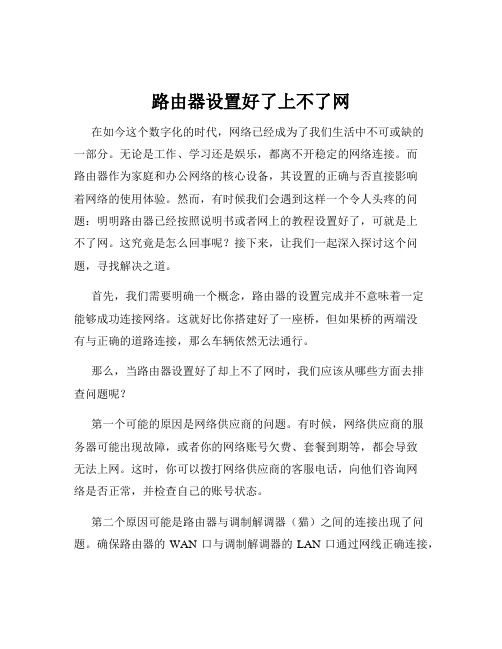
路由器设置好了上不了网在如今这个数字化的时代,网络已经成为了我们生活中不可或缺的一部分。
无论是工作、学习还是娱乐,都离不开稳定的网络连接。
而路由器作为家庭和办公网络的核心设备,其设置的正确与否直接影响着网络的使用体验。
然而,有时候我们会遇到这样一个令人头疼的问题:明明路由器已经按照说明书或者网上的教程设置好了,可就是上不了网。
这究竟是怎么回事呢?接下来,让我们一起深入探讨这个问题,寻找解决之道。
首先,我们需要明确一个概念,路由器的设置完成并不意味着一定能够成功连接网络。
这就好比你搭建好了一座桥,但如果桥的两端没有与正确的道路连接,那么车辆依然无法通行。
那么,当路由器设置好了却上不了网时,我们应该从哪些方面去排查问题呢?第一个可能的原因是网络供应商的问题。
有时候,网络供应商的服务器可能出现故障,或者你的网络账号欠费、套餐到期等,都会导致无法上网。
这时,你可以拨打网络供应商的客服电话,向他们咨询网络是否正常,并检查自己的账号状态。
第二个原因可能是路由器与调制解调器(猫)之间的连接出现了问题。
确保路由器的 WAN 口与调制解调器的 LAN 口通过网线正确连接,并且网线没有损坏。
如果使用的是无线连接,要确认无线连接的设置是否正确,包括 SSID(无线网络名称)和密码等。
第三个常见的问题是路由器的设置有误。
虽然你可能已经按照步骤进行了设置,但一些细节可能被忽略了。
比如,在设置 WAN 口连接类型时,如果你的网络是通过拨号上网的,却选择了动态 IP 或者静态IP,那么就无法连接到网络。
又或者,你设置的无线网络密码过于简单,被他人破解后进行了恶意修改设置,也会导致无法上网。
此时,你可以重新进入路由器的设置界面,仔细检查每一项设置是否正确。
第四个可能的原因是 IP 地址冲突。
在同一个网络中,如果有多个设备被分配了相同的 IP 地址,就会导致网络冲突,无法正常上网。
你可以通过手动设置路由器的 DHCP 服务,为连接到网络的设备分配不同的 IP 地址范围,来解决这个问题。
路由器连接上但上不了网原因及解决方法

路由器连接上但上不了网原因及解决方法在有的时候会出现这种情况:网络确定是正常的,路由器连接正常,但是不能上网。
那么遇到这种问题的时候,怎么解决呢?下面小编就带你们来看看路由器连接上但上不了网是怎么解决。
解决方法:一、家庭个人网路1、将插在路由器wan口上的网线直接插在电脑上,拨号后,看看是否能上网。
2、如果上一步网络正常,拔掉路由器的电源,对路由器进行重启,过五秒钟左右重新将将路由器电源插好,等路由器启动正常,查看电脑是否能上网。
(注意:如果是没有设置过的新路由器,路由是需要设置的,可以参考我的另一篇经验《无线路由器的基本设置方法》中的wan口设置部分)3、重启路由器后如果还不能上网,看一下IP地址是否自动获取,win7/win8路径:控制面板→网络和Internet→网络和共享中心→更改适配器设置→右键单击本地连接→属性→Internet协议版本4(TCP/IPv4)在打开的Internet协议版本4(TCP/IPv4)属性界面,选中“自动获取ip地址”前面的单选框,然后点击“确定”,返回到前一个界面也点击“确定”,即完成了ip地址的自动获取。
查看一下网路是不是正常了。
二、企业网络1、看看同一路由器或交换机下的其他电脑用户能否上网,如果也不能上网,说明是你所在的路由器或交换机和上一层路由器或交换机网络是不通的,需要排查路由上层的故障。
2、如果同一路由器或交换机下的其他电脑用户是能够上网的,查看能上网的计算机的Internet协议版本4(TCP/IPv4)属性,路径:控制面板→网络和Intern et→网络和共享中心→更改视频器设置→右键单击本地连接→属性→Internet协议版本4(TCP/IPv4)同样的方式进入你自己计算机的Internet协议版本4(TCP/IPv4)属性界面,将自己的ip地址改成跟他们同一网段的ip地址,其他的子网掩码、网关、dns都设置的跟其他人完全一样即可。
然后试试计算机能否上网?如果还是不能上网,那么可能是企业的网络做了管控,只开放了部分ip接通网络,或者绑定了mac地址,请跟网络管理员联系。
无线路由器设置好上不了网

无线路由器设置好上不了网人们对于当下白热化的各种APP应用越来越热衷,到处都会见到手持设备在刷微博、聊微信、玩应用,由此可见,无线路由器在现代人的生活中发挥的作用越来越大,那么你知道无线路由器设置好上不了网的解决方法吗?下面是店铺整理的一些关于无线路由器设置好上不了网的相关资料,供你参考。
问题1:显示“连接中”怎么办?原因1:路由器WAN口的上网方式选择错误。
解决方法:进到路由器设置页面,点击“高级设置”-“WAN口设置”选择正确的上网方式。
原因2:宽带的账号和密码输错了或者没有区分大小写解决方法:输入正确的宽带帐号和密码,注意区分帐号密码大小写。
原因3:上网方式为自动获取时,路由器WAN口获取到的IP和路由器的LAN口IP冲突了解决方法:修改路由器LAN口地址。
原因4:网络宽带运营商把宽带帐号和电脑MAC地址绑定了解决方法:在不接路由器可以正常上网的电脑上克隆MAC地址。
原因5:入户的宽带线过长导致驱动能力不足解决方法:修改路由器WAN口速率为10M全双工。
问题2:显示“未连接” 怎么办?原因1:线路连接错误(WAN口未接线或误将应连接在WAN口的上网线接在LAN口上)解决方法:检查网线的两端是否连接到正确的端口并且插紧(线路连接正确后,路由器上WAN口指示灯应常亮或者闪烁)。
原因2:网线质量太差或者损坏解决方法:更换一根新的网线(确保是好的)。
原因3:驱动能力不足解决方法:修改WAN口速率为10M全双工。
问题3:显示“已连接”但无法上网,怎么办?原因1:路由器里面的上网方式选择错误解决方法:进到路由器设置页面192.168.0.1,点击“高级设置”-“WAN口设置”-选择正确的上网方式。
原因2:电脑ip地址没有改成自动获取解决方法:把电脑的ip地址改成自动获取。
原因3:电脑的域名服务器错误(dns)(能上QQ,打不开网页)解决方法:手动指定本地连接DNS为8.8.8.8。
路由器设置好后连接成功但上不了网什么原因

路由器设置好后连接成功但上不了网什么原因连接上路由器但无法上网可能是由于以下几个原因:1.路由器配置错误:可能是在设置路由器时出现了配置错误,例如设置的IP地址、子网掩码或默认网关不正确。
检查路由器的配置,确保其与您的互联网服务提供商(ISP)的要求相匹配。
3.IP地址冲突:可能出现了IP地址冲突问题。
如果多个设备使用了相同的IP地址,将导致网络冲突。
在路由器设置中,尝试更改设备的IP 地址,确保每个设备都有唯一的IP地址。
4. DNS问题:DNS(域名系统)转换将域名转换为IP地址。
如果DNS 设置不正确,可能会导致无法上网。
在路由器设置中检查DNS设置,并将其更改为ISP所提供的DNS服务器地址。
您还可以尝试刷新DNS缓存,使用命令提示符运行命令“ipconfig /flushdns”。
5.MAC地址过滤:一些路由器可能启用了MAC地址过滤功能,如果设备的MAC地址不在允许列表中,将无法连接到互联网。
在路由器设置中,确保您的设备的MAC地址在允许的列表中。
6.升级路由器固件:固件是路由器的操作系统,不同的固件版本可能有不同的问题。
检查路由器制造商的网站,了解是否有可用的最新固件版本。
如果有,请升级路由器固件,以解决可能存在的问题。
7.网络干扰:网络干扰可能导致网络连接不稳定。
尝试将路由器放置在远离电器设备和其他无线设备的位置,以减少干扰。
另外,尝试更改无线频段(例如从2.4GHz切换到5GHz),以避免与其他设备的干扰。
8.安全设置:路由器设置中的安全设置也可能导致无法上网。
检查路由器的防火墙设置、网站过滤以及其他安全设置,确保它们不会阻止您的设备访问互联网。
综上所述,连接上路由器但无法上网可能是由于路由器配置错误、网络连接问题、IP地址冲突、DNS问题、MAC地址过滤、路由器固件问题、网络干扰、安全设置问题或互联网服务提供商问题所致。
通过逐一排查和解决这些可能的原因,您应该能够解决无法上网的问题。
无线路由器连不上网络
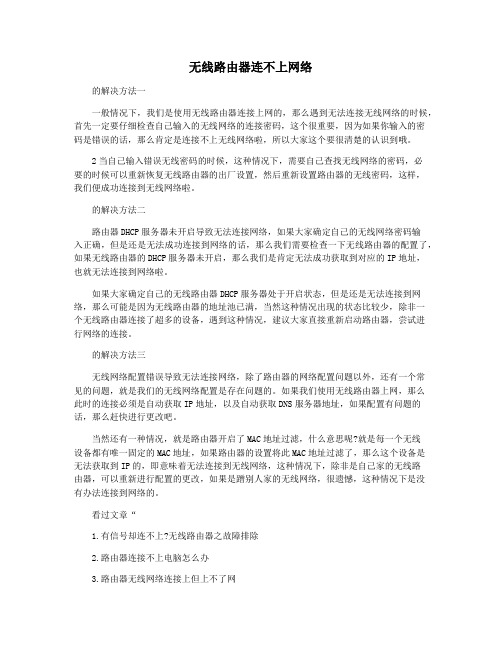
无线路由器连不上网络的解决方法一一般情况下,我们是使用无线路由器连接上网的,那么遇到无法连接无线网络的时候,首先一定要仔细检查自己输入的无线网络的连接密码,这个很重要,因为如果你输入的密码是错误的话,那么肯定是连接不上无线网络啦,所以大家这个要很清楚的认识到哦。
2当自己输入错误无线密码的时候,这种情况下,需要自己查找无线网络的密码,必要的时候可以重新恢复无线路由器的出厂设置,然后重新设置路由器的无线密码,这样,我们便成功连接到无线网络啦。
的解决方法二路由器DHCP服务器未开启导致无法连接网络,如果大家确定自己的无线网络密码输入正确,但是还是无法成功连接到网络的话,那么我们需要检查一下无线路由器的配置了,如果无线路由器的DHCP服务器未开启,那么我们是肯定无法成功获取到对应的IP地址,也就无法连接到网络啦。
如果大家确定自己的无线路由器DHCP服务器处于开启状态,但是还是无法连接到网络,那么可能是因为无线路由器的地址池已满,当然这种情况出现的状态比较少,除非一个无线路由器连接了超多的设备,遇到这种情况,建议大家直接重新启动路由器,尝试进行网络的连接。
的解决方法三无线网络配置错误导致无法连接网络,除了路由器的网络配置问题以外,还有一个常见的问题,就是我们的无线网络配置是存在问题的。
如果我们使用无线路由器上网,那么此时的连接必须是自动获取IP地址,以及自动获取DNS服务器地址,如果配置有问题的话,那么赶快进行更改吧。
当然还有一种情况,就是路由器开启了MAC地址过滤,什么意思呢?就是每一个无线设备都有唯一固定的MAC地址,如果路由器的设置将此MAC地址过滤了,那么这个设备是无法获取到IP的,即意味着无法连接到无线网络,这种情况下,除非是自己家的无线路由器,可以重新进行配置的更改,如果是蹭别人家的无线网络,很遗憾,这种情况下是没有办法连接到网络的。
看过文章“1.有信号却连不上?无线路由器之故障排除2.路由器连接不上电脑怎么办3.路由器无线网络连接上但上不了网4.家里的无线网络手机连接不上的解决方法有哪些5.怎么无线网络连接不上6.有无线网络但连接不上GEAR网络连不上怎么办8.有无线网络但手机连接不上9.关于无线网络连接上但上不了网dns的解决方法10.关于无线网络连接收不到信号的解决方法感谢您的阅读,祝您生活愉快。
- 1、下载文档前请自行甄别文档内容的完整性,平台不提供额外的编辑、内容补充、找答案等附加服务。
- 2、"仅部分预览"的文档,不可在线预览部分如存在完整性等问题,可反馈申请退款(可完整预览的文档不适用该条件!)。
- 3、如文档侵犯您的权益,请联系客服反馈,我们会尽快为您处理(人工客服工作时间:9:00-18:30)。
为什么用路由器上不了网,单独接网线就能上去????
由于星空极速用户受电信限制,一个账号只能一台电脑上网,封禁了通过路由器组局域网共享上网的可能。
以前没有需求,也没在乎。
今年家里一下来了几台电脑,想多台电脑同时上网,只好想想办法了。
自从电信为了自己的利益,推出星空极速拨号上网之后。
以前家庭多台电脑用户通过路由器组建局域网共享上网的好日子就到头了。
星空极速用户限制每个账号只能一台电脑上网。
安装有星空极速的用户在成功登陆上网后,星空极速自动向服务器端发送主机网卡地址,服务端就会标记出你已经使用“星空极速”拨号,一旦标记成功,以后不管你使用什么拨号软件或者路由器都将无法拨通,显示密码错误,即使重装系统也不行。
这样,如果一个家庭有几台电脑,想同时上网不可能了。
用路由器共享上网的办法被堵死了。
只有买电信更昂贵的服务。
在霸王条款面前,我们穷人只能被动挨宰吗?
其实是电信给我们的账号和密码都不是真实的ADSL上网账号和密码,都是加了密后给我们的假的。
通过星空极速软件拨号只不过是把加密的虚假账号密码解密还原成真实的账号密码,再拨号连上互连网。
就像译电报一样。
所以我们如果用电信给我们的账号密码填到自带的拨号软件或路由器里是拨不通的,因为是加了密的假码。
只要我们想办法破译出电信的真实上网账号密码,就可以摆脱星空极速的限制,用任何拨号软件或路由器无限制共享上网了。
破解星空极速,获取真实的账号密码之后。
仍不一定能用路由器共享上网。
因为大部分地区初装星空极速的用户在成功登陆上网后,星空极速自动向服务器端发送主机网卡MAC地址,服务端就会标记出你已经使用“星空极速”拨号,一旦标记成功,以后不管你使用什么拨号软件或者路由器都将无法拨通,显示密码错误,即使重装系统也不行。
所以还要破解路由器,破解原理很简单,只要将路由器的MAC地址同步复制修改成用星空极速拨号的那台主机的电脑网卡MAC地址就可以了。
这样就完成了地址欺遍。
大功告成,就可以直接用路由器接宽带猫上网了。
准备一个密码恢复软件就行了。
这里有地址QQ2500617119
一、破解星空极速真实账号和密码
1、先使用星空极速拔号,成功拔号后,再继续以下操作。
2、获取真实的帐号。
依次点击:“开始”----“控制面板”-----“管理工具”-----“事件查看器”。
然后弹出“事件查看器”窗口,在窗口的左窗格中单击“系统”,在右边的列表中,双击“RemoteAccess”事件,在弹出该事件的属性窗口中就可以看到加密后的帐号。
3、获取真实的密码
把能成功拔号的密码输入密码恢复软件,点转换就可以了。
转换的密码就是真实密码了。
二、设置路由器,地址欺骗
1、在IE等浏览器里访问路由器进行设置。
(TP_Link路由器地址因机器而异,自看说明书。
)通过设置向导或直接在网络参数里把真实的上网账号密码连到路由器里,通过路由器访问宽带猫来拨号。
通过刚才的操作,我们就破解获取了电信宽带真实的账号和密码,然后把它连到路由器里或系统自带的拨号软件一般就可以了。
再也不需用星空极速了。
如果还不行,继续下面的操作。
在MAC地址克隆功能里,克隆MAC地址。
这样主机的MAC地址和路由器MAC地址完全相同了,就大功告成了。
因为很多地区星空极速用户绑定了用户主机的MAC地址,记录在电信服务器端。
即使你卸载星空极速、或重装也没用。
仍不能通过路由器拨号实现共享上网。
这个时候只需要把路由器的MAC改成用户主机的MAC地址就可以了。
这就是MAC地址欺骗,让电信服务器认为是一个。
好了,家里有多台电脑的,我们终于可以重新通过路由器组建局域网共享上网了。
